Для современных операционных систем очень важно, чтобы их интерфейс был как можно более простым, понятным и удобным. А еще он должен быть настраиваемым. Настройка интерфейса включает множество аспектов, например, масштабирование и изменение разрешения экрана. Зачем это нужно, объяснять излишне.
Всем известно, насколько утомительным может быть чтение мелкого шрифта, то же самое касается мелких элементов интерфейса – кнопок, значков, панелей, меню и так далее. Противоположная ситуация, когда неудобства доставляют слишком большие элементы интерфейса. Вот почему в Windows разработчиками Microsoft была предусмотрена возможность изменять масштаб экрана и отдельных компонентов.
Настроить размер содержимого рабочего пространства в Windows не составляет особого труда. Для этого не понадобятся ни специальные программы, хотя таковые существуют, ни дополнительные графические драйвера. В данном руководстве мы подробно расскажем, как изменить масштаб экрана на компьютере, но перед тем как приступать к демонстрации, уточним разницу между масштабированием и разрешением. Смена разрешения подразумевает изменение количества отображаемых пикселей, при этом совсем необязательно элементы рабочего стола должны становиться больше или меньше. Под масштабированием же более правильно понимать изменение размера именно элементов интерфейса – пиктограмм, текста, меню, панелей и так далее.
Как правило, при установке Windows сама выбирает наилучшее разрешение экрана, и менять его без необходимости нет особого смысла, так как это может только ухудшить зрительное восприятие интерфейса. Если вы, например, уменьшите разрешение дисплея, рабочее пространство сожмется, размер же значков текста и прочих элементов не изменится, они станут более скученными, а в интерфейс в случае необходимости будут добавлены полосы скроллинга.
Инструменты для изменения масштаба экрана в Windows 7/10
Между масштабированием в Windows 10 и 7/8.1 есть небольшие отличия. Сначала посмотрим, как изменить масштаб экрана на компьютере Windows 10. Для этого откройте приложение «Параметры» и перейдите в раздел «Дисплей», который позволяет задать разрешение и выполнить масштабирование. По умолчанию масштаб выставлен 100%, но в выпадающем меню вы можете выбрать 125%, увеличив тем самым размер всех элементов интерфейса.


Если этого мало, кликните по ссылке «Настраиваемое масштабирование» и задайте свой коэффициент, после чего перезайдите в учетную запись. Увлекаться, однако, не стоит, так как если вы слишком сильно увеличите масштаб, то работать будет совершенно точно неудобно. Что получится при установке масштаба 500%, хорошо демонстрирует этот скриншот.


Поддерживает Windows 10 и масштабирование отдельных элементов, но с этим не всё однозначно. Такая опция присутствовала в ранних сборках «десятки», затем она была удалена, в осеннем обновлении 1809 снова восстановлена, но в урезанном виде, позволяющем масштабировать только текст. Доступ к указанному функционалу открывается из раздела Специальные возможности – Дисплей.

В Windows 7 и 8.1 функции масштабирования в таком виде, в каком она присутствует в Windows 10, нет. Здесь интерфейс масштабируется путем изменения размера всех элементов рабочего стола или только шрифта. Если у Вас Windows 8.1 или Windows 7, кликните по рабочему столу ПКМ, выберите в меню «Разрешение экрана», в новом окне нажмите «Изменение размеров текста и других элементов» и установите нужный масштаб – мелкий, средний или крупный. Также можно нажать ссылку «Пользовательские параметры» и установить масштабирование в процентном соотношении.



Если нужно изменить масштаб только текста, выбираем тип элемента и задаем нужный размер шрифта. Изменения вступят в силу после перезахода в систему.

С увеличением все понятно, а как уменьшить масштаб экрана на компьютере? К сожалению, в Microsoft уменьшение всех без исключения элементов рабочего пространства посчитали нецелесообразным. Глобально изменять масштаб в отрицательную сторону Windows не позволяет, но ничто не мешает уменьшить размер шрифтов и пиктограмм файлов, либо попробовать понизить разрешение самого экрана.
Горячие клавиши для уменьшения/увеличения масштаба экрана
Останавливаться на изменении разрешения дисплея мы не будем, тут всё и так должно быть понятно, а если нет, то смотрите скриншоты выше. Теперь же посмотрим, как уменьшить или увеличить масштаб экрана на ноутбуке с помощью клавиатуры. Если кликнуть в пустой области Проводника ПКМ, то можно изменить размер пиктограмм, установив крупные, обычные или мелкие значки.
То же самое делается с помощью комбинации Ctrl + колесико мыши. Прокрутка колесиком вверх с зажатой Ctrl увеличивает масштаб значков, прокрутка вниз уменьшает значки. Этот способ масштабирования неполный, так как значки панели задач, панели переходов, меню, текст и прочие элементы остаются в неизменном виде.

Следует учесть, что прокрутка колесиком с зажатой Ctrl мыши в окне Проводника помимо всего прочего меняет режим отображения элементов. Так, если вы продолжите прокручивать колесико вниз после того, как был достигнут минимальный размер пиктограмм, будет включен режим «Список», затем «Таблица», «Плитка» и «Содержимое». На некоторых моделях ноутбуков и компьютеров для подобного масштабирования можно использовать комбинацию Ctrl + и Ctrl —. Эта же комбинация применяется для масштабирования интерфейса в большинстве браузеров.

Удобные сторонние программы для управления параметрами экрана
Поскольку изменить масштаб экрана в Windows можно средствами самой системы, использование сторонних приложений не дает в этом плане особых преимуществ, если только не считать более удобного доступа к самим опциям масштабирования. Впрочем, при определенных обстоятельствах некоторые программы могут оказаться весьма полезными. Если вы ищете способ, как увеличить масштаб экрана на компьютере с помощью сторонних инструментов, советуем обратить внимание на утилиты ZoomIT и Carroll.
ZoomIT
Эта небольшая утилита предназначена для масштабирования произвольных областей экрана. Работает она по тому же принципу, что и штатная Лупа, но при этом гораздо удобнее и функциональнее. ZoomIT поддерживает масштабирование до 400%, рисование на экране, установку на экран заставки с таймером в 10 минут. Комбинация Ctrl + 1 включает рисовалку, Ctrl + 3 – десятиминутную заставку, Ctrl + 4 – масштабирование. Как и в случае применения лупы, качество изображения при использовании ZoomIT теряется.

Carroll
Простая программа для управления разрешением монитора. В принципе, поскольку она дублирует функционал Windows, ее можно было бы считать бесполезной, если бы не пара «но». Во-первых, приложение обеспечивает более быстрый и удобный доступ к стандартным шаблонам разрешений, во-вторых, позволяет задать предпочитаемое разрешение для каждого отдельного пользователя. Включается эта функция нажатием «Change screen resolution and restore with every logon…».

Итог
Ну вот мы и узнали, как настроить масштаб экрана на компьютере. Все приведенные выше способы совершенно безопасны и доступны для реализации пользователями даже начального уровня. Существуют, однако, программные решения, задействование которых для произвольного масштабирования экрана может понизить стабильность и долговечность микросхем. К таковым относятся панель управления графикой и медиа Intel, а также панель управления NVIDIA. Если для изменения разрешения дисплея вы решите использовать эти инструменты, старайтесь без особой нужды не создавать пользовательские разрешения, а выбирать их из предложенных стандартных шаблонов.
Источник: viarum.ru
Какая кнопка на пульте увеличивает экран
Для многих пользователей, настройка размера экрана телевизора является весьма проблематичной задачей. Однако, это легко выполнимая процедура, которую можно осуществить при помощи пульта дистанционного управления.
- Шаг 1: Найдите кнопку P. Size / Zoom / Picture Mode
- Шаг 2: Откройте Настройки > Изображение, затем нажмите Настройки размера изображения или Размер картинки
- Шаг 3: Включите полноэкранный режим
- Как изменить разрешение экрана
- Зачем нужна кнопка Guide на пульте
- Полезные соображения
- Итоги
Шаг 1: Найдите кнопку P. Size / Zoom / Picture Mode
Прежде всего, Вам необходимо найти на пульте кнопку соответствующую настройке размера изображения. На большинстве пультов дистанционного управления она называется P. Size / Zoom / Picture Mode. Нажмите на эту кнопку, после чего процессор телевизора LG растянет / подгонит изображение под формат экрана телевизора.
Шаг 2: Откройте Настройки > Изображение, затем нажмите Настройки размера изображения или Размер картинки
Если на Вашем пульте не нашлось кнопки, то можно воспользоваться другим способом. Для настройки экрана откройте Настройки > Изображение, затем нажмите Настройки размера изображения или Размер картинки (в зависимости от модели телевизора).
Шаг 3: Включите полноэкранный режим
Чтобы настроить телевизор на полноэкранный режим, следуйте следующим шагам:
- Нажмите кнопку на пульте дистанционного управления.
- Откройте в окне Меню настройки телевизора.
- Выберите пункт «Во весь экран». По умолчанию полноэкранный режим отключен, на экране отображаются подсказки. После включения полноэкранного режима подсказки не будут отображаться.
- Нажмите кнопку.
Как изменить разрешение экрана
Настройка формата экрана на пульте дистанционного управления большинства телевизоров обычно осуществляется кнопкой ASPECT. Если это не поможет, попробуйте поискать нужные параметры в меню (кнопка Menu или Options).
Зачем нужна кнопка Guide на пульте
На пульте дистанционного управления может также присутствовать кнопка Guide — отображение программы передач. Кроме того, Вы можете использовать кнопку Q.View, чтобы вернуться к ранее просмотренной программе.
Полезные соображения
- При выборе разрешения необходимо руководствоваться рекомендациями производителя. Не следует изменять параметры на свое усмотрение, так как это может негативно повлиять на качество изображения.
- Перед тем как изменять настройки экрана на телевизоре, рекомендуется провести небольшой технический анализ, чтобы определить оптимальные параметры для вашей модели телевизора.
- При возникновении сложностей, всегда имеет смысл обращаться к руководству пользователя или производителю техники.
Итоги
Изменение настроек экрана телевизора может казаться сложной задачей для некоторых пользователей. Однако, при правильном подходе и использовании доступных инструментов, можно добиться оптимального качества изображения. Используйте наши советы для получения максимальной пользы от Вашего телевизора в домашних условиях.
Как сделать видео на весь экран на телевизоре Haier
Если вы хотите насладиться просмотром видео на телевизоре Haier в полноэкранном режиме, вам необходимо выполнить несколько простых шагов. Сначала нажмите на соответствующую кнопку на пульте ДУ. Затем перейдите к настройкам в окне меню, нажав на соответствующий пункт. После этого выберите опцию «Во весь экран».
Обычно эта опция отключена по умолчанию, поэтому на экране будут появляться подсказки. Однако после активации полноэкранного режима подсказки не будут отображаться на экране. Наконец, нажмите кнопку, чтобы начать просмотр видео в полноэкранном режиме. Данный функционал позволит вам насладиться просмотром любимых фильмов и программ в максимальном формате на экране вашего телевизора Haier.
Что делать если телевизор показывает не на весь экран
Если вас беспокоит то, что телевизор показывает изображение не на весь экран, то вы можете решить эту проблему следующим образом. С помощью пульта дистанционного управления телевизора зайдите в меню настроек и найдите пункт с форматом изображения на канале. Установите нужный формат, который может быть 4:3 или 16:9, в зависимости от ситуации.
Выбирая 4:3, вы получите обычный формат изображения, а 16:9 — широкоэкранный. Следует отметить, что это решение подойдет только в том случае, если проблема возникает только на некоторых каналах. Если же проблема появляется на всех каналах, вам следует связаться с сервисным центром для дальнейшего решения вопроса.
Если вы хотите увеличить экран на телевизоре, то просто найдите на пульте дистанционного управления кнопку P. Size / Zoom / Picture Mode (это может называться по-разному в зависимости от модели телевизора). Нажмите на эту кнопку, чтобы изменить размер изображения на экране телевизора. После нажатия на кнопку, процессор телевизора автоматически подгонит картинку под формат экрана, чтобы обеспечить наилучшее качество изображения. Обратите внимание, что размер и формат изображения могут быть изменены не только на телевизоре, но и на мониторах, если они имеют соответствующие функции. Использование функции увеличения экрана может увеличить комфортность просмотра ваших любимых фильмов или сериалов и обеспечить более яркое и четкое изображение.
- Какой кнопкой на пульте расширить экран
- Как на телевизоре включить большой экран
- Как на пульте включить полноэкранный режим
Источник: svyazin.ru
Увеличиваем экран компьютера с помощью клавиатуры
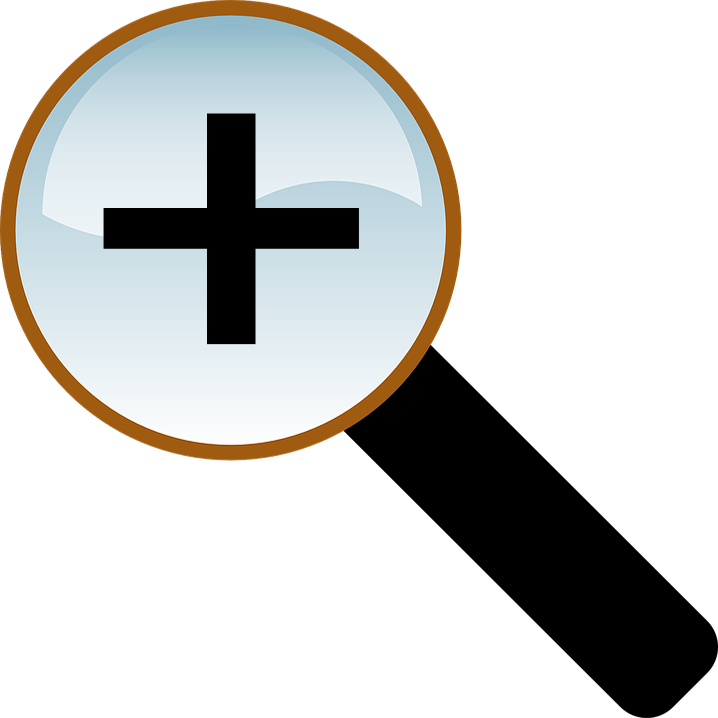
В процессе работы за компьютером у пользователей часто возникает необходимость изменить масштаб содержимого экрана своего компьютера. Причины для этого самые разные. У человека могут быть проблемы со зрением, диагональ монитора может не слишком подходить для отображаемого изображения, текст на сайте мелкий и много других причин. Разработчики Windows знают об этом, поэтому в операционной системе предусмотрено множество способов для масштабирования экрана компьютера. Ниже будет рассмотрено, как это можно сделать с помощью клавиатуры.
Изменение масштаба с помощью клавиатуры
Проанализировав ситуации, при которых пользователю понадобится увеличить или уменьшить экран на компьютере, можно сделать вывод, что в основном эта манипуляция касается таких типов действий:
- Увеличение (уменьшение) интерфейса Windows;
- Увеличение (уменьшение) отдельных объектов на экране или их частей;
- Изменение масштаба отображения веб-страниц в браузере.
Чтобы добиться желаемого эффекта с помощью клавиатуры, существует несколько способов. Рассмотрим их подробнее.
Способ 1: Горячие клавиши
Если вдруг значки на рабочем столе кажутся слишком мелкими, или, наоборот, крупными, изменить их размер можно, используя одну лишь клавиатуру. Это делается с помощью клавиш Ctrl и Alt в сочетании с клавишами, обозначающими символы [+], [-] и 0 (ноль). При этом будут достигнуты такие эффекты:
| Ctrl + Alt + [+] | Увеличение масштаба |
| Ctrl + Alt + [-] | Уменьшение масштаба |
| Ctrl + Alt + 0 (ноль) | Возврат масштаба к 100% |
Используя данные сочетания, можно изменить размер значков на рабочем столе или в открытом активном окне проводника. Для изменения масштабов содержимого окон приложений или браузеров этот способ не подходит.
Способ 2: Экранная лупа

Экранная лупа является более гибким инструментом для изменения масштаба интерфейса Windows. С ее помощью можно увеличить любой элемент, который отображается на экране монитора. Вызывается она нажатием сочетания клавиш Win + [+]. При этом в верхнем левом углу экрана появится окно настройки экранной лупы, которое через несколько мгновений превратится в значок в виде этого инструмента, а также прямоугольная область, куда будет проецироваться увеличенное изображение выбранного участка экрана.
Управлять экранной лупой можно так же, используя лишь клавиатуру. При этом задействуются такие комбинации клавиш (при запущенной экранной лупе):
- Ctrl+Alt+F — расширение области увеличения на весь экран. По умолчанию масштаб установлен в 200%. Увеличить или уменьшить его можно, используя комбинацию Win + [+] или Win + [-] соответственно.
- Ctrl+Alt+L — увеличение лишь отдельного участка, как было описано выше. Данная область увеличивает объекты, на которые наводится указатель мыши. Изменение масштаба производится таким же образом, как и в полноэкранном режиме. Этот вариант идеально подходит для случаев, когда нужно увеличить не все содержимое экрана, а лишь отдельный объект.
- Ctrl+Alt+D — режим «Закреплено». В нем область увеличения закрепляется в верхней части экрана на всю ширину, сдвинув все его содержимое вниз. Масштаб регулируется так же, как и в предыдущих случаях.
Использование экранной лупы — универсальный способ для того, чтобы увеличить как весь экран компьютера, так и отдельные его элементы.
Способ 3: Изменение масштаба веб-страниц
Наиболее часто необходимость смены масштаба отображения содержимого экрана появляется при просмотре различных сайтов в интернете. Поэтому такая возможность предусмотрена во всех браузерах. При этом для данной операции используются стандартные сочетания клавиш:
| Ctrl + [+] | Увеличение |
| Ctrl + [-] | Уменьшение |
| Ctrl + 0 (ноль) | Возврат к исходному масштабу |
Кроме того, во всех браузерах присутствует возможность переключения в полноэкранный режим. Осуществляется она путем нажатия клавиши F11. При этом исчезают все элементы интерфейса и веб-страница заполняет собою все пространство экрана. Такой режим весьма удобен для чтения с монитора. Повторное нажатие клавиши возвращает экран к первоначальному виду.
Подводя итоги, необходимо отметить, что использование клавиатуры для увеличения экрана во многих случаях является самым оптимальным способом и значительно ускоряет работу за компьютером.
Источник: lumpics.ru